¿Qué es Kostya ransomware?
Ya hemos descubierto variantes de ransomware característica nombres rusos como Petya, Mischa antes, y, muy recientemente, virus Kostya ha unido a la familia. Aunque la relación real entre Kostya y las infecciones mencionadas aún no está definida, no podemos bajar la posibilidad de que este virus es otro trabajo desagradable de los hackers rusos. Es interesante, sin embargo, que este Kostya está orientada al país e infecta computadoras ubicado en la República Checa. De lo contrario, funciona como cualquier otro ransomware. Después de infectar el sistema, el script malicioso comienza a escanear el disco duro del ordenador, busca de unidades de almacenamiento externo y almacenamiento en la nube en busca de las extensiones de archivo populares como .pdf, .jpg, .png, .mov, .avi, .pptx, .bmp, .doc, .docx y decenas más. Buena noticia es que el virus sólo infecta la unidad C:, mientras que la partición D: generalmente permanece intacta. Sin embargo, si se mantiene la mayor parte de sus documentos importantes en la unidad C:, las consecuencias de este ataque ransomware pueden ser desastrosas. Es especialmente importante eliminar Kostya virus del dispositivo infectado tan pronto como sea posible, porque de lo contrario, podrías perder tus archivos para siempre.
Parece muy raro que los criminales detrás de este virus solo pidan 300 CZK (unos 12 dólares) para el descifrado de los archivos infectados. La suma es ridículamente baja en comparación con lo que normalmente demandan otros desarrolladores de ransomware. Sin embargo, esto no significa después de pagar este dinero, archivos volverá. Es más probable que tal estrategia es sólo una manera de involucrar a las víctimas y cobrar más dinero. Además, los extorsionistas amenazan con aumentar el rescate a 2000 CZK (unos 80 dólares) si la víctima no cumple con los requerimientos iniciales. Por último, dentro de 24 horas después del ataque, puede perder el acceso a sus datos personales totalmente si usted no puede transferir el valor de 300 dólares PaySafe la tarjeta a los hackers. El pago puede ser hecho a través de la web o directamente a los hackers email slothcbx@protonmail.com.
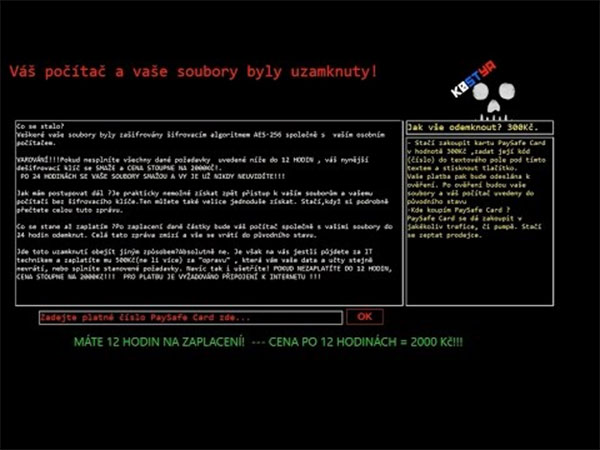 si el virus se eliminan antes de tiempo funciona hacia fuera, usted todavía puede tener la capacidad para guardar los archivos. Aunque actualmente no hay forma de descifrar los documentos que este virus ya ha fijado su extensión .k0stya único, todavía puede haber una oportunidad de recuperar esos archivos con utilidades de recuperación de versiones anteriores de Windows de la característica o datos como datos recuperación Pro o sombra Explorer. La forma más común de Kostya ransomware se pone en los ordenadores es a base de campañas de spam malicioso. Cabe destacar desde que este virus está orientado a los usuarios checos, los emails infectados probablemente se escribirá en la lengua Checa también. Aunque no tenemos información sobre el contenido de estos emails, lo que sabemos seguro es que se incluyen los accesorios que lleva el script malicioso. Kostya virus pueden intentar engañar a los usuarios mediante la adopción de la forma de un documento normal de Word, PDF y EXE. Después se abren estos archivos, el virus puede comenzar el cifrado.Descargar herramienta de eliminación depara eliminar Kostya ransomware
si el virus se eliminan antes de tiempo funciona hacia fuera, usted todavía puede tener la capacidad para guardar los archivos. Aunque actualmente no hay forma de descifrar los documentos que este virus ya ha fijado su extensión .k0stya único, todavía puede haber una oportunidad de recuperar esos archivos con utilidades de recuperación de versiones anteriores de Windows de la característica o datos como datos recuperación Pro o sombra Explorer. La forma más común de Kostya ransomware se pone en los ordenadores es a base de campañas de spam malicioso. Cabe destacar desde que este virus está orientado a los usuarios checos, los emails infectados probablemente se escribirá en la lengua Checa también. Aunque no tenemos información sobre el contenido de estos emails, lo que sabemos seguro es que se incluyen los accesorios que lleva el script malicioso. Kostya virus pueden intentar engañar a los usuarios mediante la adopción de la forma de un documento normal de Word, PDF y EXE. Después se abren estos archivos, el virus puede comenzar el cifrado.Descargar herramienta de eliminación depara eliminar Kostya ransomware
¿Cómo eliminar Kostya ransomware?
Con la esperanza de un eliminación de virus Kostya fácil sería una subestimación de esta amenaza cibernética maliciosa. Muchas cosas pueden ir mal en el proceso. Por ejemplo, manualmente, eliminar la infección es fuertemente desaconsejable porque puede perder sus archivos o dañar tu equipo sin siquiera haber tenido la oportunidad de arreglarlo. Menos riesgosa es la eliminación de Kostya automático. Las utilidades de antivirus que deben emplearse para ello fácilmente pueden eliminar el virus. Sin embargo, si el virus es malicioso para bloquear la exploración del sistema, no es capaz de eliminar Kostya que simplemente.
Aprender a extraer Kostya ransomware del ordenador
- Paso 1. ¿Cómo eliminar Kostya ransomware de Windows?
- Paso 2. ¿Cómo quitar Kostya ransomware de los navegadores web?
- Paso 3. ¿Cómo reiniciar su navegador web?
Paso 1. ¿Cómo eliminar Kostya ransomware de Windows?
a) Quitar Kostya ransomware relacionados con la aplicación de Windows XP
- Haga clic en Inicio
- Seleccione Panel de Control

- Seleccione Agregar o quitar programas

- Haga clic en Kostya ransomware relacionado con software

- Haga clic en quitar
b) Desinstalar programa relacionados con Kostya ransomware de Windows 7 y Vista
- Abrir menú de inicio
- Haga clic en Panel de Control

- Ir a desinstalar un programa

- Seleccione Kostya ransomware relacionados con la aplicación
- Haga clic en desinstalar

c) Eliminar Kostya ransomware relacionados con la aplicación de Windows 8
- Presione Win + C para abrir barra de encanto

- Seleccione configuración y abra el Panel de Control

- Seleccione Desinstalar un programa

- Seleccione programa relacionado Kostya ransomware
- Haga clic en desinstalar

Paso 2. ¿Cómo quitar Kostya ransomware de los navegadores web?
a) Borrar Kostya ransomware de Internet Explorer
- Abra su navegador y pulse Alt + X
- Haga clic en Administrar complementos

- Seleccione barras de herramientas y extensiones
- Borrar extensiones no deseadas

- Ir a proveedores de búsqueda
- Borrar Kostya ransomware y elegir un nuevo motor

- Vuelva a pulsar Alt + x y haga clic en opciones de Internet

- Cambiar tu página de inicio en la ficha General

- Haga clic en Aceptar para guardar los cambios hechos
b) Eliminar Kostya ransomware de Mozilla Firefox
- Abrir Mozilla y haga clic en el menú
- Selecciona Add-ons y extensiones

- Elegir y remover extensiones no deseadas

- Vuelva a hacer clic en el menú y seleccione Opciones

- En la ficha General, cambie tu página de inicio

- Ir a la ficha de búsqueda y eliminar Kostya ransomware

- Seleccione su nuevo proveedor de búsqueda predeterminado
c) Eliminar Kostya ransomware de Google Chrome
- Ejecute Google Chrome y abra el menú
- Elija más herramientas e ir a extensiones

- Terminar de extensiones del navegador no deseados

- Desplazarnos a ajustes (con extensiones)

- Haga clic en establecer página en la sección de inicio de

- Cambiar tu página de inicio
- Ir a la sección de búsqueda y haga clic en administrar motores de búsqueda

- Terminar Kostya ransomware y elegir un nuevo proveedor
Paso 3. ¿Cómo reiniciar su navegador web?
a) Restablecer Internet Explorer
- Abra su navegador y haga clic en el icono de engranaje
- Seleccione opciones de Internet

- Mover a la ficha avanzadas y haga clic en restablecer

- Permiten a eliminar configuración personal
- Haga clic en restablecer

- Reiniciar Internet Explorer
b) Reiniciar Mozilla Firefox
- Lanzamiento de Mozilla y abrir el menú
- Haga clic en ayuda (interrogante)

- Elija la solución de problemas de información

- Haga clic en el botón de actualizar Firefox

- Seleccione actualizar Firefox
c) Restablecer Google Chrome
- Abra Chrome y haga clic en el menú

- Elija Configuración y haga clic en Mostrar configuración avanzada

- Haga clic en restablecer configuración

- Seleccione reiniciar
d) Restaurar Safari
- Abra el navegador Safari
- En Safari, haga clic en configuración (esquina superior derecha)
- Seleccionar Reset Safari...

- Aparecerá un cuadro de diálogo con elementos previamente seleccionados
- Asegúrese de que estén seleccionados todos los elementos que necesita para eliminar

- Haga clic en Reset
- Safari se reiniciará automáticamente
* Escáner SpyHunter, publicado en este sitio, está diseñado para ser utilizado sólo como una herramienta de detección. más información en SpyHunter. Para utilizar la funcionalidad de eliminación, usted necesitará comprar la versión completa de SpyHunter. Si usted desea desinstalar el SpyHunter, haga clic aquí.

